vmware虚拟机安装全攻略
时间:2025-05-28 13:45:26 324浏览 收藏
本文详细介绍了如何在VMware虚拟机上安装Windows系统。首先,下载VMware和Windows系统的ISO镜像文件,并完成VMware的安装。接着,按照指示选择安装路径,依照指引进行安装操作,并输入许可证信息。之后,新建虚拟机,选择典型模式,设定操作系统类型和硬盘容量,确保满足系统要求。最后,通过CD/DVD选项加载ISO镜像文件,启动虚拟机,进入PE环境,使用分区工具调整分区大小,并恢复系统至C盘,重启后即可使用全新系统。

步骤1、首先下载好VMware以及Windows系统的ISO镜像文件,并完成VMware的安装。(中文版本)
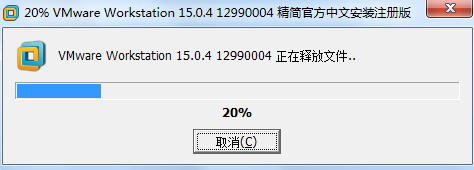
步骤二:按照指示选择安装路径。
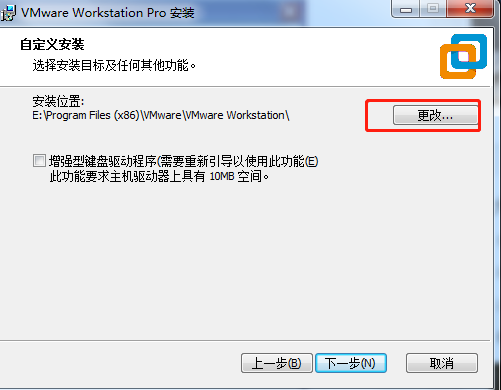
步骤三:依照指引进行安装操作。
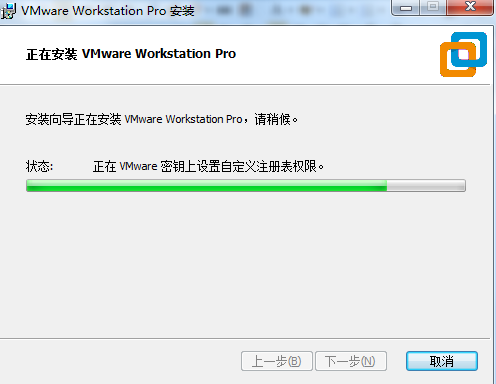
步骤四:安装向导已结束,此时需要输入许可证信息。
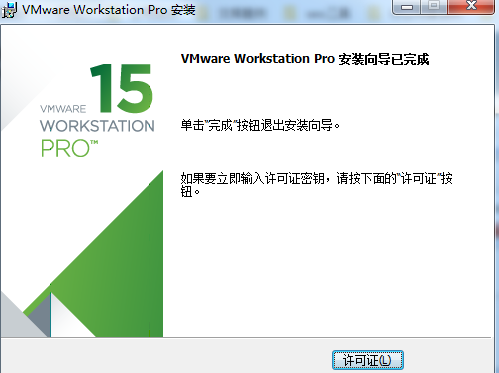
步骤五:点击许可证按钮,再点击输入即可完成安装。
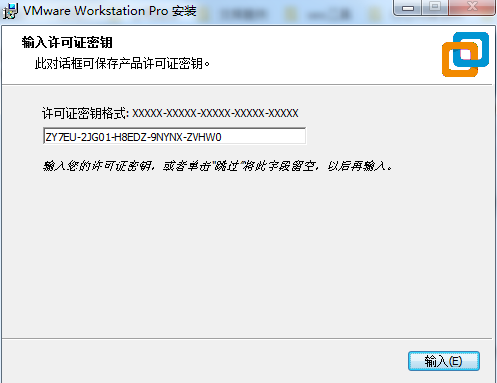
步骤六:之后便可以新建一个虚拟机了。
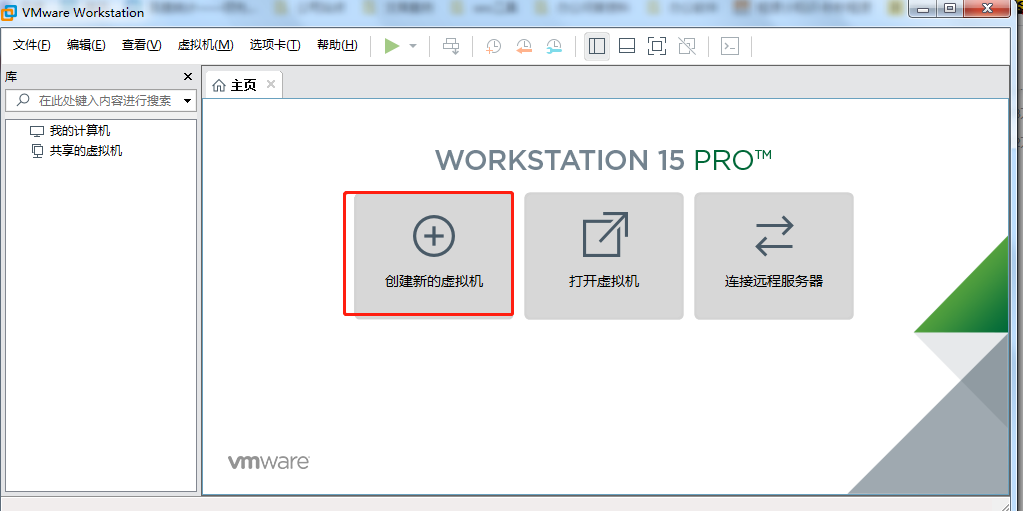
步骤七:点击新建虚拟机选项,选择典型模式,然后点击下一步。选择稍后再安装操作系统,接着点击下一步。
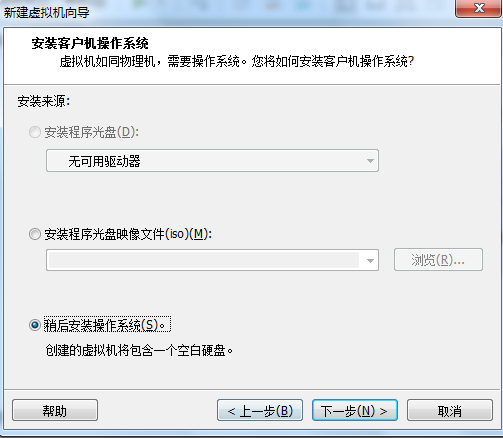
步骤八:在这里选定虚拟机将要安装的操作系统类型,需要注意的是,系统对计算机硬件有一定要求,同样地,虚拟机也需要满足这些条件,因此要确保分配给虚拟机的硬盘容量足够支持其运行。
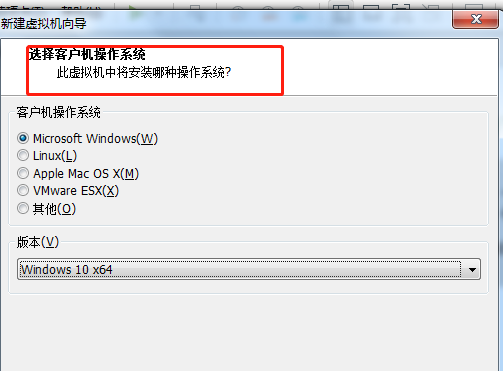
步骤九:为虚拟机命名并选择存放位置。
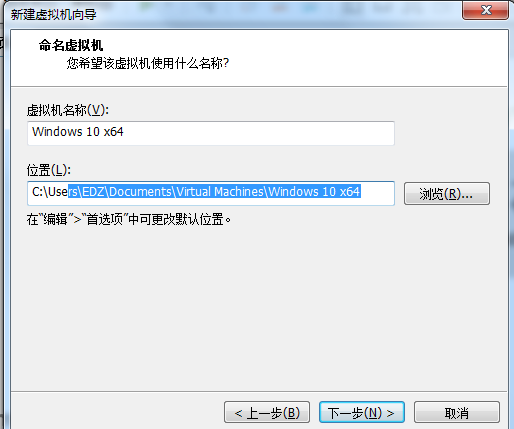
步骤十:设定磁盘容量大小。

步骤十一:查看虚拟机的虚拟硬件详细信息,确认无误后点击完成。
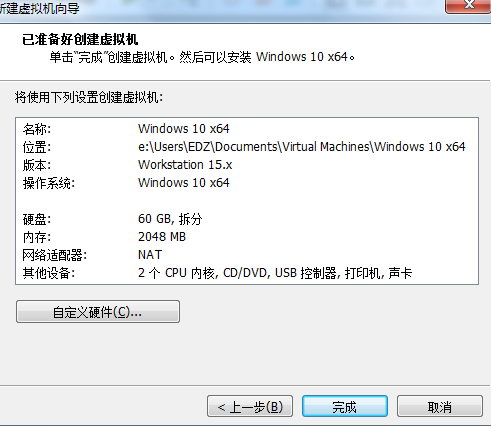
步骤十二:在设备设置中找到CD/DVD选项,选择你的ISO镜像文件,最后点击确定。
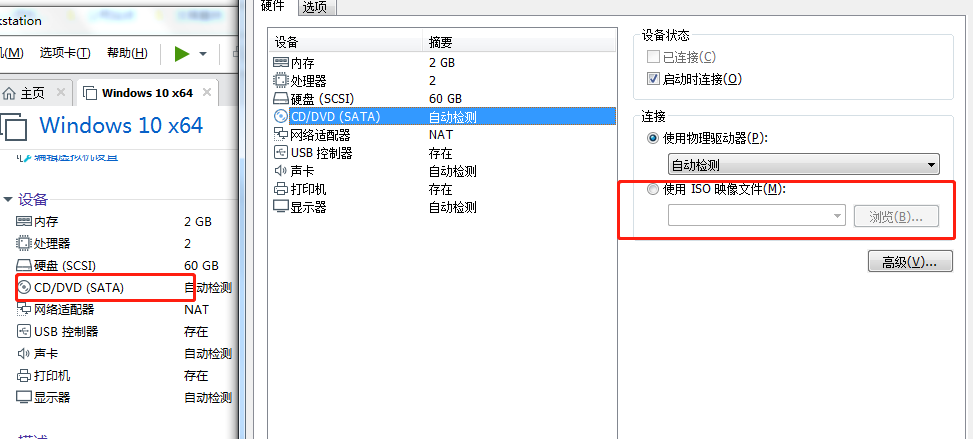
步骤十三、点击启动此虚拟机。(此处以XP系统为例)
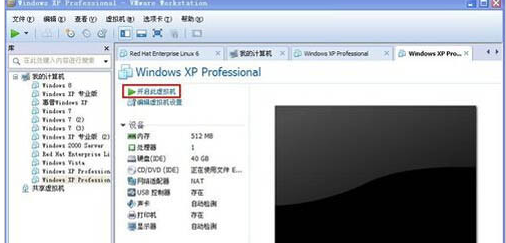
步骤十四、进入PE环境。
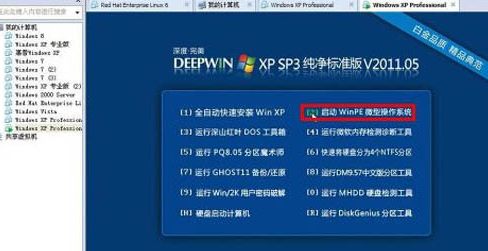
步骤十五、点击大硬盘分区工具,调整好分区大小后,点击开始分区。
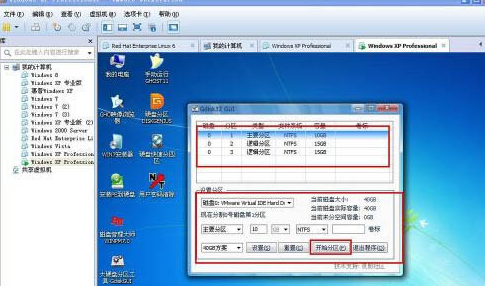
步骤十六、分区完成后,点击恢复XP至C盘。按照提示完成后续操作,重启后全新系统即已在你的虚拟机中搭建完毕!
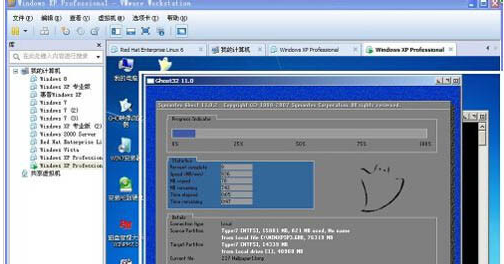
终于介绍完啦!小伙伴们,这篇关于《vmware虚拟机安装全攻略》的介绍应该让你收获多多了吧!欢迎大家收藏或分享给更多需要学习的朋友吧~golang学习网公众号也会发布文章相关知识,快来关注吧!
-
501 收藏
-
501 收藏
-
501 收藏
-
501 收藏
-
501 收藏
-
136 收藏
-
489 收藏
-
454 收藏
-
201 收藏
-
423 收藏
-
140 收藏
-
137 收藏
-
189 收藏
-
327 收藏
-
156 收藏
-
309 收藏
-
436 收藏
-

- 前端进阶之JavaScript设计模式
- 设计模式是开发人员在软件开发过程中面临一般问题时的解决方案,代表了最佳的实践。本课程的主打内容包括JS常见设计模式以及具体应用场景,打造一站式知识长龙服务,适合有JS基础的同学学习。
- 立即学习 543次学习
-

- GO语言核心编程课程
- 本课程采用真实案例,全面具体可落地,从理论到实践,一步一步将GO核心编程技术、编程思想、底层实现融会贯通,使学习者贴近时代脉搏,做IT互联网时代的弄潮儿。
- 立即学习 516次学习
-

- 简单聊聊mysql8与网络通信
- 如有问题加微信:Le-studyg;在课程中,我们将首先介绍MySQL8的新特性,包括性能优化、安全增强、新数据类型等,帮助学生快速熟悉MySQL8的最新功能。接着,我们将深入解析MySQL的网络通信机制,包括协议、连接管理、数据传输等,让
- 立即学习 500次学习
-

- JavaScript正则表达式基础与实战
- 在任何一门编程语言中,正则表达式,都是一项重要的知识,它提供了高效的字符串匹配与捕获机制,可以极大的简化程序设计。
- 立即学习 487次学习
-

- 从零制作响应式网站—Grid布局
- 本系列教程将展示从零制作一个假想的网络科技公司官网,分为导航,轮播,关于我们,成功案例,服务流程,团队介绍,数据部分,公司动态,底部信息等内容区块。网站整体采用CSSGrid布局,支持响应式,有流畅过渡和展现动画。
- 立即学习 485次学习
